Pataisykite „YouTube“ vaizdo įrašus, kurie nerodomi „Android“.
Įvairios / / May 12, 2022
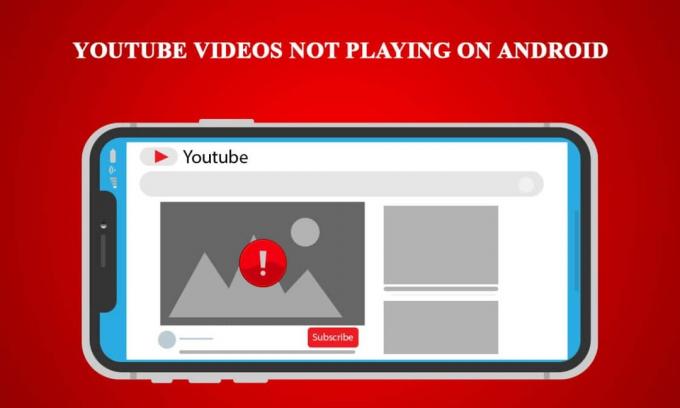
„YouTube“ jau kurį laiką buvo populiariausia vaizdo įrašų bendrinimo platforma. Susiejimas su Google tik sustiprina jos pozicijas internete. Tačiau retkarčiais „YouTube“ pasirodydavo problemų. Naujausia yra „YouTube“ programa, kuri nepaleidžia vaizdo įrašų. Daugelis išmaniųjų telefonų naudotojų pastebėjo šią problemą, kai „Android“ nepaleidžiami „YouTube“ vaizdo įrašai ir tokie pranešimai kaip „Prisijungimas prie serverio“ prarastas arba Leidžiant kilo problema. Jei ir jūs susiduriate su ta pačia problema, esate tinkamoje vietoje. Pateikiame jums puikų vadovą, kuris išmokys, kaip išspręsti „YouTube“ vaizdo įrašų neleidimo problemą.
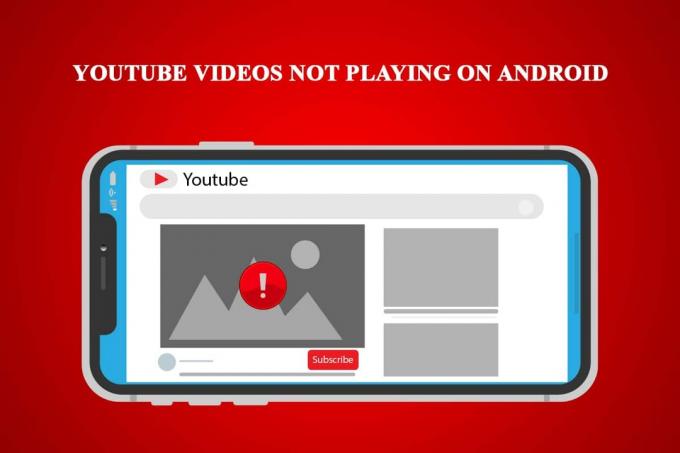
Turinys
- Kaip pataisyti „YouTube“ vaizdo įrašus, kurie nerodomi „Android“.
- 1 būdas: patikrinkite interneto ryšį
- 2 būdas: nustatykite teisingą laiką ir datą
- 3 būdas: išvalykite „YouTube“ programos talpyklą
- 4 būdas: išvalykite „Google Play“ paslaugos programos talpyklą
- 5 būdas: atnaujinkite „YouTube“ programą
- 6 būdas: atnaujinkite „Android“ OS
- 7 būdas: iš naujo nustatykite „Google“ paskyrą
- 8 būdas: iš naujo nustatykite telefoną
Kaip pataisyti „YouTube“ vaizdo įrašus, kurie nerodomi „Android“.
Gali būti daug priežasčių, kodėl „YouTube“ vaizdo įrašai nepaleidžiami „Android“. Čia pateikiamas kai kurių galimų priežasčių sąrašas.
- Netikslus laikas ir data.
- Perteklinė „YouTube“ programos talpykla.
- „YouTube“ programa neatnaujinta.
- „Google“ paskyros problemos.
- Wi-Fi tinklo problemos.
- Klaida „Google Play“ paslaugose.
- Pasenusi Android versija.
Prieš pradedant suprasti, kaip išspręsti „YouTube“ neatkuriančių vaizdo įrašų problemą, patariama iš naujo paleisti telefoną, nes jis pašalins visus nedidelius sistemos trikdžius ar klaidas. Jei iš naujo paleidę telefoną vis dar susiduriate su problema, atlikite toliau nurodytus metodus.
Pastaba: Išmanieji telefonai neturi tų pačių nustatymų parinkčių. Skirtingų gamintojų jie skiriasi, todėl prieš keisdami patikrinkite teisingus nustatymus.
1 būdas: patikrinkite interneto ryšį
Ši problema gali kilti dėl prasto interneto ryšio. Be to, jei naudojate interneto paslaugų teikėją, kuris dirba su dinaminiais IP adresais, galite matyti šią klaidą. Norėdami tai išspręsti, galite iš naujo nustatyti ryšį, bet pirmiausia turite patikrinti, ar kyla ryšio problemų, ir tai galite padaryti atlikdami šiuos veiksmus.
1. Programų stalčiuje bakstelėkite Nustatymai programėlė.

2. Bakstelėkite WLAN parinktis pagal BELAIDAS IR TINKLAI.

3. Išjungti WLAN.
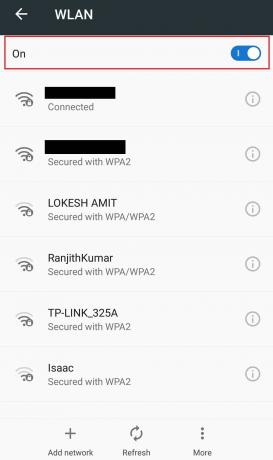
4. Grįžti į Nustatymai ir bakstelėkite Duomenų naudojimas.

5. Įjungti Mobilus duomenys variantas.

Patikrinkite, ar vis dar susiduriate su problema. Jei problema išspręsta, tai reiškia, kad turite ryšio problemų. Tokiu atveju galite iš naujo nustatyti tinklą atlikdami šiuos veiksmus.
6. Eiti į WLAN nustatymą, kaip parodyta 2 žingsnis.
7. Bakstelėkite „Wi-Fi“ tinklą, kuriuo esate Prisijungta į.
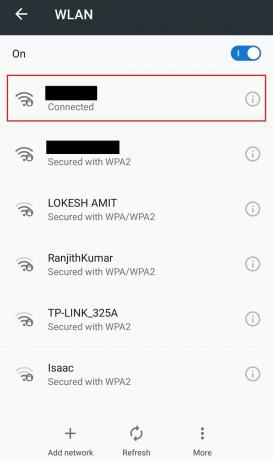
8. Paspausti Ištrinti pamiršti tinklą.
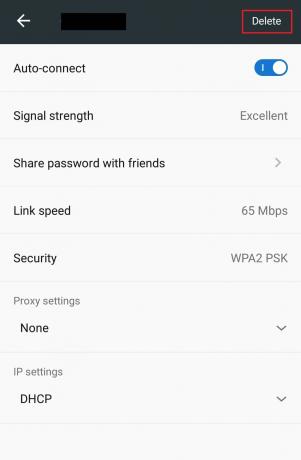
9. Prisijunkite prie savo Wi-Fi tinklas vėl.
2 būdas: nustatykite teisingą laiką ir datą
Jei jūsų mobiliajame įrenginyje nustatytas neteisingas laikas ir data, tai gali sukelti keletą sinchronizavimo problemų, įskaitant „YouTube“ programos nepaleidimą. Norėdami telefone nustatyti teisingą laiką ir datą, atlikite toliau nurodytus veiksmus.
1. Atidaryk Nustatymai programėlė.
2. Raskite ir bakstelėkite Data ir laikas pagal PAGRINDINIAI NUSTATYMAI.

3. Į Data ir laikas, įjungti Automatinė data ir laikas ir Automatinė laiko juosta variantas.
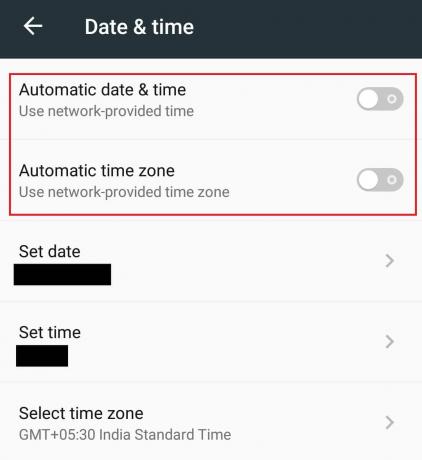
4. Po kelių sekundžių jūsų data ir laikas bus sinchronizuojamas su tinklo laiko juosta.
Taip pat skaitykite:Pataisykite neveikiantį „YouTube“ automatinį paleidimą
3 būdas: išvalykite „YouTube“ programos talpyklą
Daugelis programų laikui bėgant sukaupia daug talpyklos ir laikinųjų failų. „YouTube“ programa yra ta pati ir kartais dėl papildomos talpyklos programa gali sugesti, todėl gali atsirasti klaida. Tai dažnai pasitaiko telefonuose, kuriuose veikia senos „Android“ versijos. Išvalius talpyklą programa atnaujinama ir problema gali būti išspręsta. Norėdami tai padaryti, atlikite šiuos veiksmus.
1. Eikite į Nustatymai programėlė.
2. Raskite ir bakstelėkite Programėlės nustatymus.

3. Raskite ir bakstelėkite YouTube programą, kad atidarytumėte programos informaciją.

4. Bakstelėkite iš Sandėliavimas variantas.

5. Paspausti Išvalyti talpyklą pagal Talpykla. Bus išvalyta visa „YouTube“ programos talpykla.

Atidarykite „YouTube“ programą ir pabandykite paleisti vaizdo įrašą.
Pastaba: Jei naudojate bet kurią trečiosios šalies „YouTube“ atsisiuntimo programą, pašalinkite ją, nes tai gali trukdyti „YouTube“ programai ir sukelti klaidą.
4 būdas: išvalykite „Google Play“ paslaugos programos talpyklą
Panašiai kaip perteklinė talpykla „YouTube“ programoje, „Google Play“ paslaugų programos talpyklos išvalymas gali išspręsti problemą, nes ji susieta su „Google“ paskyra. Štai kaip tai galite padaryti.
1. Eiti į Programėlė nustatymai sekdami 1 ir 2 žingsniai iš 3 būdas.
2. Raskite ir bakstelėkite Google Play paslaugos programėlė.

3. Paspausti Sandėliavimas.

4. Paspausti Išvalyti talpyklą pagal Talpykla. Dabar „Google Play“ paslaugų programos talpykla bus išvalyta.

Taip pat skaitykite:Kaip atkurti seną „YouTube“ išdėstymą
5 būdas: atnaujinkite „YouTube“ programą
„Google“ išleidžia periodinius naujinimus YouTube programa, skirta ištaisyti trikdžius ir pridėti prie jos funkcijų. Jei jūsų „YouTube“ programa yra pasenusi, „YouTube“ programa gali neleisti vaizdo įrašų. Atnaujinę „YouTube“ programą galite išspręsti šią problemą, o tai galite padaryti atlikę šiuos veiksmus.
1. Bakstelėkite Zaidimu parduotuve programėlę programų stalčiuje.

2. Paieška YouTube paieškos juostoje.
3. Jei yra an Atnaujinti mygtuką šalia „YouTube“ programos, tada bakstelėkite jį. Tai reiškia, kad yra atnaujinta programos versija.
Pastaba: Jei jau naudojate naujausią „YouTube“ programos versiją, vietoje atnaujinimo rasite Atviras mygtuką.

4. Palaukite, kol bus atliktas atnaujinimas įdiegta.
Kai „YouTube“ programa bus atnaujinta, pabandykite joje paleisti vaizdo įrašą. Patikrinkite, ar problema išspręsta.
6 būdas: atnaujinkite „Android“ OS
Paprastai rekomenduojama reguliariai atnaujinti „Android“ OS, kad telefonas veiktų sklandžiai. „Android“ naujinimuose yra daug funkcijų ir jie pašalina visas ankstesnės versijos problemas. Tai gali išspręsti „YouTube“ programos vaizdo įrašų neleidimo problemą. Norėdami atnaujinti „Android“, atlikite toliau nurodytus veiksmus.
1. Paleiskite Nustatymai programėlė.
2. Surask Apie telefoną parinktį ir bakstelėkite ją.

3. Skiltyje Apie telefoną bakstelėkite Sistemos atnaujinimas variantas.

4A. Jei yra naujas „Android“ naujinys, diegti ir atnaujinkite savo telefoną.
4B. Jei jūsų telefone jau veikia naujausia „Android“, pamatysite Jūsų įrenginio programinė įranga yra atnaujinta ar panašią žinutę.

Atnaujinę telefoną patikrinkite, ar klaida dingo.
Taip pat skaitykite:Išspręskite „YouTube“ neveikiančią „Chrome“ problemą [ISPRĘSTA]
7 būdas: iš naujo nustatykite „Google“ paskyrą
Buvo pranešta, kad ši klaida kartais gali įvykti dėl „Google“ paskyros problemų. Arba jis netinkamai sinchronizuojamas, arba susiduria su trikdžiais. Taip pat gali kilti kitų problemų, susijusių su „Google“ paskyra, o paprastas sprendimas yra ją iš naujo nustatyti pašalinus ir vėl pridėjus, kaip parodyta toliau pateiktuose veiksmuose.
1. Eikite į Nustatymai programėlė.
2. Raskite ir bakstelėkite Sąskaitos pagal SĄSKAITOS.
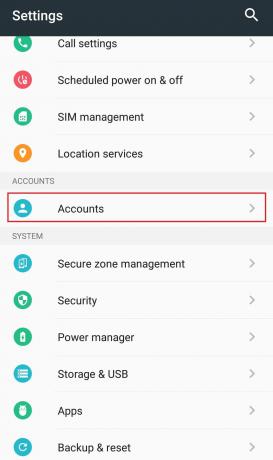
3. Paspausti Google sąskaitą.

4. Bakstelėkite Daugiau arba trys taškaipiktogramą esantis apačioje.

5. Paspausti Pašalinti paskyrą. Dabar jūsų „Google“ paskyra bus pašalinta ir būsite nuo jos atjungtas.

6. Grįžkite į paskyras, kaip parodyta 2 žingsnis.
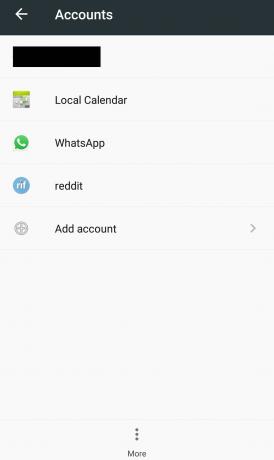
7. Paspausti Pridėti paskyrą.
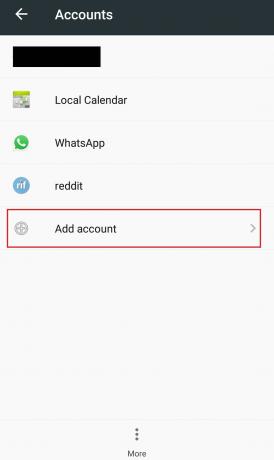
8. Paspausti Google.

9. Įveskite savo telefono kredencialus Patvirtinkite savo PIN kodą ir vėl pridėkite „Google“ paskyrą.
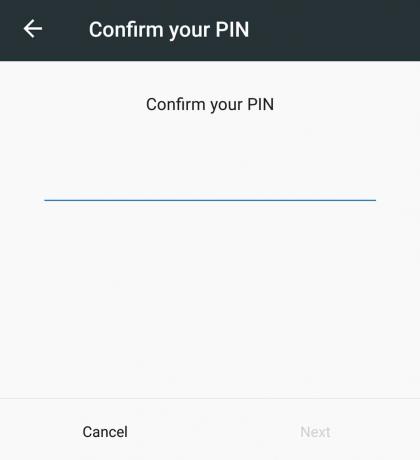
Pridėję „Google“ paskyrą patikrinkite, ar pavyko išspręsti problemą.
Taip pat skaitykite:Kaip pataisyti „YouTube“ mane nuolat atjungia
8 būdas: iš naujo nustatykite telefoną
Tai yra paskutinė parinktis ir turėtų būti naudojama tik tada, kai nė vienas iš pirmiau minėtų metodų nepadėjo. Nustačius iš naujo telefoną bus atkurti numatytieji gamykliniai nustatymai, dėl kurių gali būti ištaisyta „Android“ nepaleidžiamų „YouTube“ vaizdo įrašų klaida. Galite atkurti gamyklinius telefono nustatymus atlikdami toliau nurodytus veiksmus.
Pastaba: Atkūrus gamyklinius nustatymus bus ištrinti visi jūsų duomenys, pvz., nuotraukos, failai ir kt. Prieš naudodami šį metodą įsitikinkite, kad turite atsarginę kopiją arba pasidarykite ją.
1. Atidaryk Nustatymai programėlė.
2. Rasti Atsarginė kopija ir nustatymas iš naujo parinktį ir bakstelėkite ją.

3. Rasti Gamyklinių duomenų atkūrimas ir bakstelėkite jį. Tai iš naujo nustatys jūsų telefoną.
Pastaba: Bakstelėkite taip arba patvirtinkite, kai būsite paraginti.
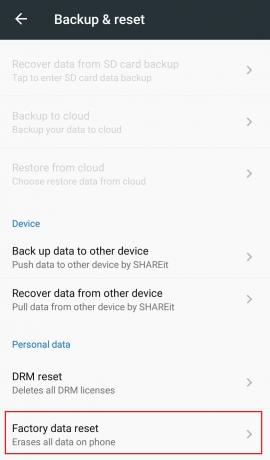
Iš naujo nustatę telefoną, problema turi būti išspręsta. Dabar žinote, kaip ištaisyti, kad „YouTube“ nepaleidžia vaizdo įrašų.
Rekomenduojamas:
- Kaip sužinoti, kas priima „Google Pay“.
- Kaip išjungti ribotą režimą „YouTube“ tinklo administratoriuje
- Kaip atlikti mastelio keitimo vaizdo testą „Windows“ ir „Android“.
- Pataisykite neveikiantį „Telegram Web“.
Tikimės, kad šis vadovas buvo naudingas ir jums pavyko tai pataisyti „YouTube“ vaizdo įrašai nerodomi „Android“.. Praneškite mums, kuris metodas jums buvo geriausias. Jei turite klausimų ar pasiūlymų, nedvejodami palikite juos komentarų skiltyje.



